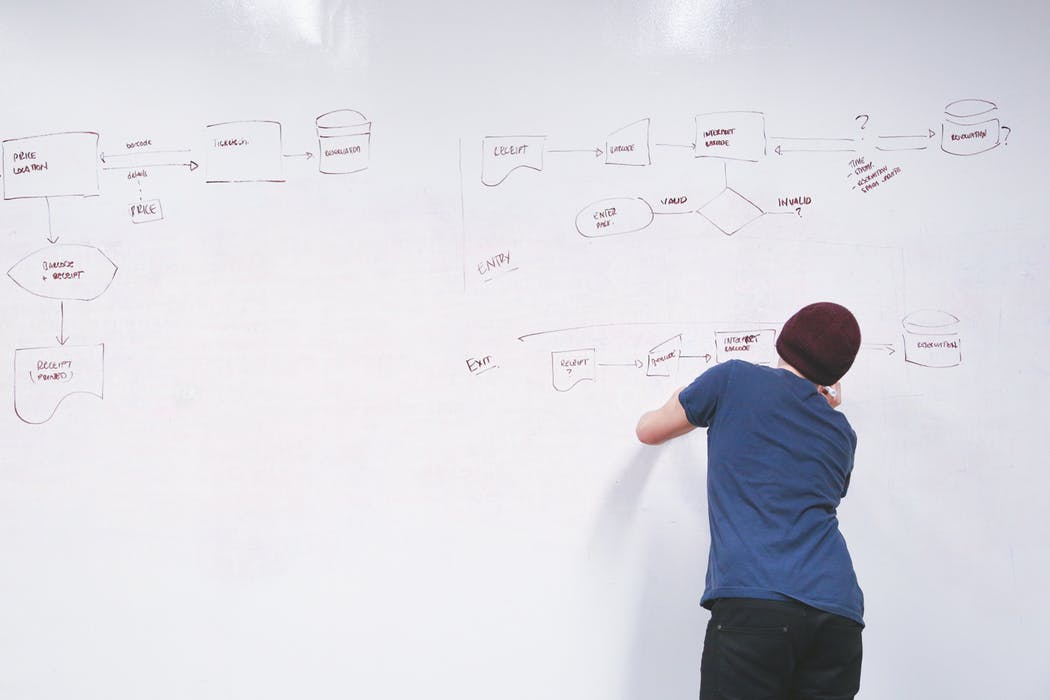「新手挑战」之pptBoss的基础功能
本文以网页端编辑器为基础,进行工具使用的教学指导。
「新手挑战」之pptBoss的基础功能
通过此篇学习,你将了解pptBoss的核心功能及学会编辑器的基本操作,摆脱小白的困扰。
1、根据不同场景,提供海量模板+内容框架
pptBoss团队在进行海量调研,与各行各业充分交流沟通后,按细分人群、应用场景、思维框架、设计风格等进行融合,重点突破商务及教育两大场景,推出了求职招聘、品牌宣传、总结汇报、商业计划书、可行性分析、教学课件等十几个模板分类。
区别于一般PPT资源下载网站,pptBoss不仅提供精美的模板,还提供起“灵魂”作用的内容框架及写作指导,它们能够帮你节省70%的思考时间,快速写出写出PPT的主体部分。
>>> 操作方法:根据需求,选择“模板”--“立即创建”。

备注:可根据喜好和使用场景,选择相应的模板风格。
2、拖动增加元素
pptBoss之于PPT就像美图秀秀之于Photoshop。打开任意一个模板之后,你只需要点击屏幕左侧的元素部分,就可以添加任意的元素到你的PPT中。
3、增减页面/复制页面/调整页面顺序
新增页面:每个内容结构初始页为1页,当1页内容承载不了你需要表达的内容时,你可以新增页面。
>>> 操作方法:点击左侧工具栏,选择“页面”,在左下角点击按钮“新增页面”,选择空白页或功能页。

复制/删除页面:系统推荐的结构一般为最全面的框架结构,你可以根据实际需求进行页面复制或者删除。
>>> 操作方法:鼠标选中需要复制或删除的页面,点页面复制图标或者垃圾桶图标即可

调整页面顺序:如果你觉得系统为你推荐的结构需要调整,那就调整到觉得合适的位置吧。
>>> 操作方法:鼠标选中要调整的页面,将其拖动到指定位置。
4、PPT的保存/预览分享/导出
保存:在完成部分或全部操作之后,点击右上角的“保存”,即可将你的所有操作保存。
分享:你可以将ppt设置为私密或者公开模式,私密模式仅支持个人查看,公开模式下你可以将你创作的内容通过二维码或者链接分享出去。

导出:目前系统支持PDF及PPT两个格式的文件类型导出,其中PPT格式导出为会员专属功能。

更多pptBoss的用法,等你探索。想要称赞或吐槽某个功能,或者有新的功能需求都可以直接告知lemon(微信号:yui0506)哦~
-End-
PPTBOSS在线编辑器,提供精美ppt模板免费使用下载,家长会ppt、自我介绍ppt、答辩ppt、述职报告ppt、个人简历ppt、工作汇报总结ppt等ppt模板,ppt内容框架完整、范文案例丰富等,让你ppt有颜值又有内涵。
文章来源:pptboss,转载请注明出处